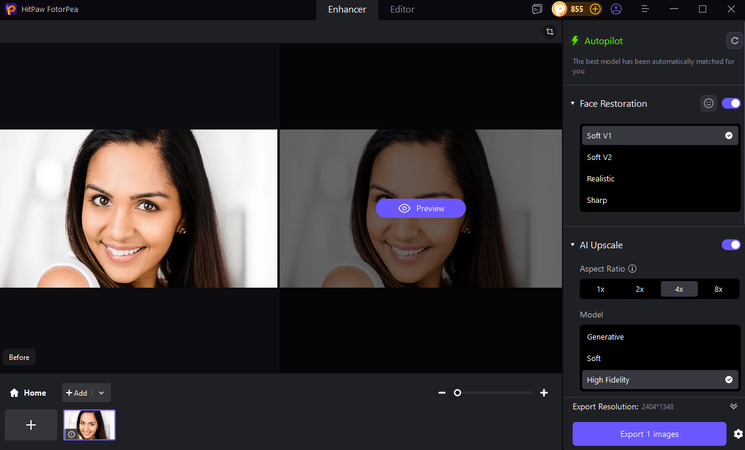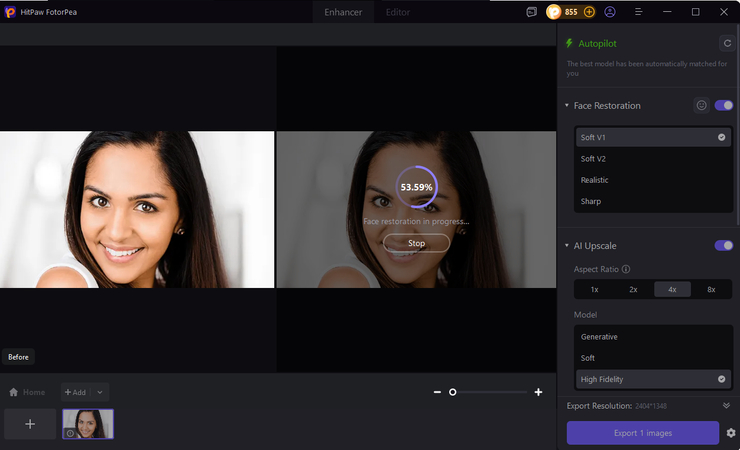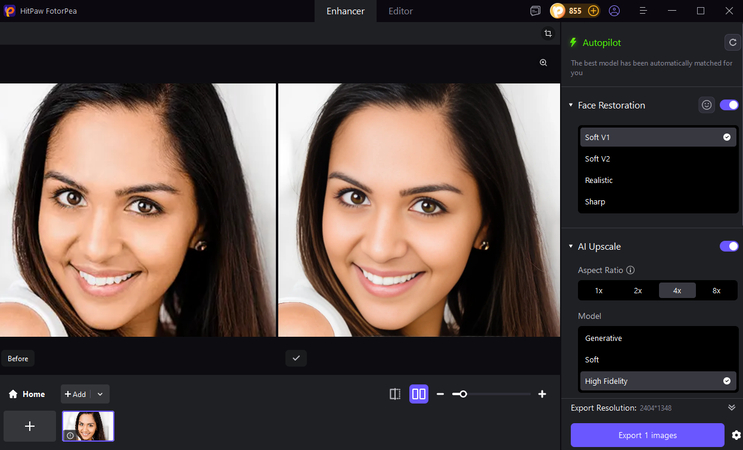Cómo Quitar el Brillo del Rostro en Photoshop (Alternativas IA)
Incluso un buen retrato pierde su belleza si un frente brillante o nariz toma el centro del escenario. Quitar piel grasa en Photoshop, luces fuertes o flash de cámara pueden causar brillo facial, lo que genera un resplandor indeseado en las fotos, ya que aparecen desiguales y sobreexpuestas.
Afortunadamente, ahora hay una forma fácil de hacerlo con la ayuda de herramientas como Photoshop y algunos editores basados en IA como FotorPea de HitPaw, donde puedes quitar el brillo del rostro en Photoshop sin perder líneas y colores, además de igualar el tono de la piel y hacerla radiante también.
Parte 1. Por Qué los Rostros Parecen Brillantes en las Fotos
Es bueno saber qué causa el brillo en Photoshop antes de aprender cómo quitarlo.
Piel grasa: La piel es grasa de forma natural; por lo tanto, refleja la luz, particularmente en estaciones húmedas o cuando hay luz.
Al fotografiar, áreas como la frente, nariz y mejillas pueden reflejar en exceso.
Luz demasiado brillante: El sol de arriba o luces de estudio duras pueden reflejarse en la piel y resaltar diferencias y texturas desiguales.
Fotografía con flash: El flash de la cámara es útil en lugares oscuros, pero deja manchas de reflectancia en zonas calientes, como las excesivamente grasas o sudorosas.
No es solo una cuestión de vanidad corregir estos reflejos; es necesario para tener un retrato equilibrado y profesional. Ya sea un retrato corporativo, una foto de moda o una historia de Instagram, las formas de minimizar el brillo harán que destaquen las características, expresiones y el color real de la piel.
Parte 2. Procedimiento de Photoshop para quitar el brillo en el rostro.
Quitar el brillo creado por edición facial en Photoshop ofrece el mayor nivel de control para una edición precisa y de alta calidad. Este es un procedimiento básico que se hará paso a paso:
Lo primero que haces es abrir tu foto usando Photoshop.
Abre Adobe Photoshop y selecciona la imagen con la que quieres trabajar. Siempre comienza duplicando el fondo, lo que se hace copiando el fondo en una capa diferente (Ctrl + J: se hace de manera no destructiva), dejarás la imagen original sin cambios.
Cómo Quitar el Brillo del Rostro en Photoshop
Cuando se trata de edición precisa y profesional, nada te da más control que las técnicas para quitar el brillo del rostro en Photoshop. A continuación, el proceso paso a paso.
Paso 1: Lo primero que tienes que hacer es abrir tu foto con Photoshop.
Sube la imagen a tu Photoshop. Presiona Ctrl + J para duplicar una capa y que la imagen original quede disponible.
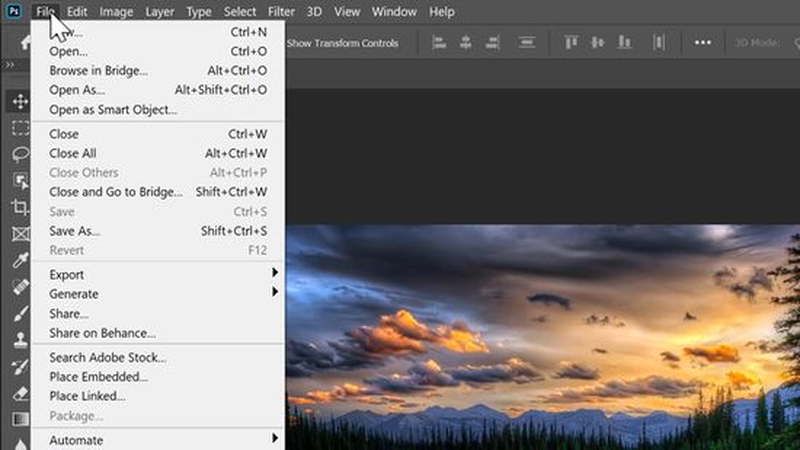
Paso 2: Implica el uso de la Herramienta Pincel Corrector Puntual.
Elige la herramienta Pincel Corrector Puntual. Ahora pinta ligeramente en cualquier área de brillo. Photoshop fusionará automáticamente estas regiones con tonos alrededor, lo que las atenuará a un menor nivel de resplandor. Esto se aplica mejor en áreas pequeñas de la nariz, mejillas o mentón.
El propósito de esto es seleccionar la Herramienta Clonar para usar cuando se trabaja con manchas más grandes.
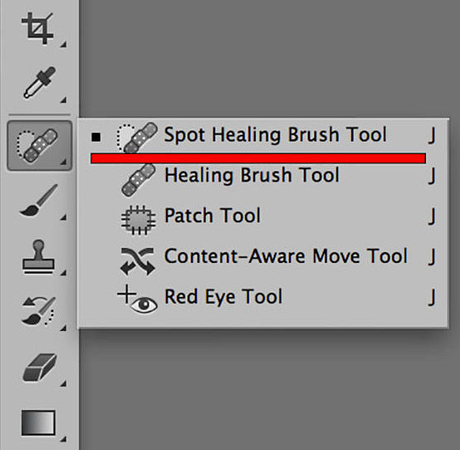
Paso 3: Prueba la Herramienta Clonar para Manchas Más Grandes.
Mantén la opacidad del pincel alrededor del 20-30% para un difuminado gradual y realista.
Para más precisión, cambia a la Herramienta Clonar. Muestrea un parche mate en la piel, mantén presionada la tecla Opción hasta que sea ligera en áreas brillantes en Mac (mantén Alt). Tu pincel debe mantener una aproximación del 20-30%; esto asegura un sombreado suave y natural.
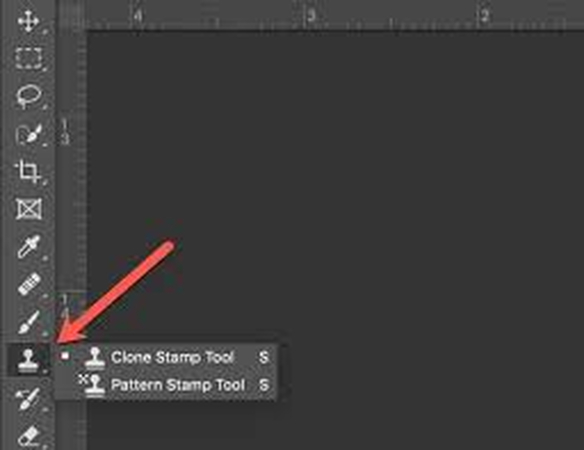
Paso 4: Enfatiza y gradúa con el Sobreexponer y Subexponer.
Esto se hace con la Herramienta Sobreexponer y la Herramienta Subexponer para aclarar las sombras y oscurecer ligeramente los reflejos. Este es un método ideal para equilibrar y mantener la profundidad en la piel. Gradúa el movimiento al 5-10% para que no haya transiciones severas.
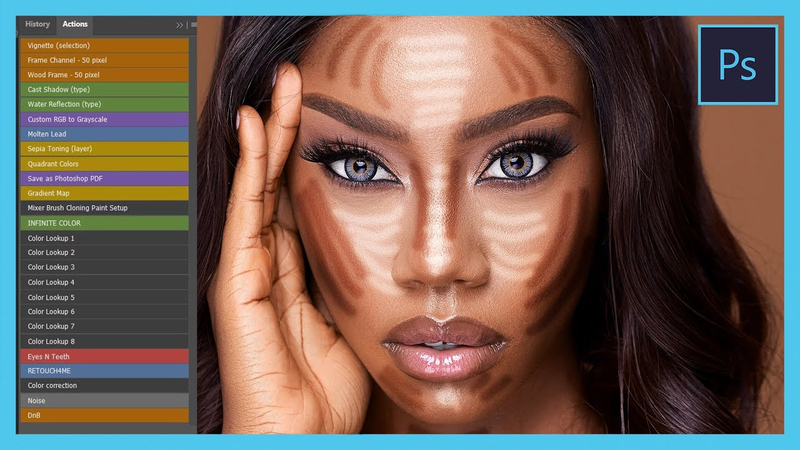
Paso 5: Usando Separación de Frecuencias (La Forma Avanzada).
Si te tomas en serio conseguir un gran retoque de piel en Photoshop, entonces la separación de frecuencias vale la pena explorar. Esta técnica implica dividir tu imagen en dos capas: una para textura (piensa en poros, arrugas finas) y la otra para color y tono.
- Primero, difumina la capa de "baja frecuencia" para quitar el brillo de los tonos de la piel, y luego deja intacta la capa de alta frecuencia para que aún tengas toda esa textura encantadora.
- Luego, usa la Herramienta Clonar para trabajar en la capa de baja frecuencia: solo ataca esas manchas brillantes con mano suave, ¿vale?
- La belleza de este método es que deja tu piel pareciendo piel, y no un desastre liso y retocado con aerógrafo.
Paso 6: Afinándolo con Curvas o Tono/Saturación.
Finalmente, activa ajustes de Curvas o Tono/Saturación y mira el tono de tu piel. Reduce ligeramente esos reflejos y saturación, y te quedará algo bonito y uniforme.
Siguiendo estos pasos, puedes fácilmente quitar el brillo de tu sujeto en Photoshop y dejarlo luciendo suave, pero aún notablemente como él mismo.
Parte 3. Alternativa: Usando HitPaw FotorPea (El Camino Fácil)
Si todo esto suena un poco demasiado como trabajo duro, entonces estás de suerte: hay algunas herramientas de IA geniales por ahí que pueden hacer todo el trabajo pesado por ti, como HitPaw FotorPea. Es perfecto para cualquiera que quiera un resultado de estándar profesional sin tener que hacer edición real.
Aquí va cómo quitar el brillo en una foto facial usando este truco de IA:
-
Primero, ve a HitPaw FotorPea. Puedes abrir la versión en línea o descargar la app de escritorio.
-
Luego, sube la foto que necesita un poco de cariño: ya sabes, esa donde tu sujeto luce un poco demasiado brillante o sobreexpuesto.

-
Ahora, ve a la herramienta de Mejora de Piel: FotorPea puede detectar esas molestas manchas brillantes y áreas oscuras por sí solo.

-
Solo deja que la IA haga su trabajo: tendrá tu foto luciendo genial en cuestión de segundos.
-
Ajusta las cosas con el deslizador 'Ajustar Tono de Piel': un poco más de retoque para conseguir el cutis justo, y listo.

-
Por último, exporta tu obra maestra en alta definición, y estás listo para ir.
Parte 4. Consejos Profesionales para un Acabado Natural
Ya sea que uses Photoshop o una de estas herramientas de IA, el objetivo es lograr un acabado que parezca natural, no uno de esos retratos perfectos de fantasía que lucen como una muñeca. Aquí van algunos consejos profesionales para ayudarte a sacar el máximo de tus tomas:
- No sobre-suavices: la piel real aún tiene algo de textura, así que no quieres suavizarla demasiado y perder ese aspecto natural.
- Preserva los reflejos: un poco de brillo puede ser un ganador real: añade profundidad y hace que las fotos se sientan más reales.
- Cuando hagas estas correcciones sutiles, intenta empezar con una opacidad de pincel bastante baja: en Photoshop, entre 20 y 40% es una buena regla general. Solo recuerda, quieres hacer estos ajustes de manera que se integren con el resto de la toma.
- Luego solo pon un acabado suave: un look mate de bajo perfil puede hacer que tus retratos destaquen, pero ten cuidado de no llevarlo demasiado lejos o tus fotos pueden terminar luciendo demasiado lavadas.
Parte 5. Errores que Cometen los Novatos al Quitar el Brillo en Photoshop
Cuando estás intentando por primera vez quitar el brillo en Photoshop, hay algunos errores comunes que pueden arruinar totalmente tu edición:
- 1. Sobre-difuminar: Si usas demasiado Desenfoque Gaussiano o suavizado de IA, terminarás quitando la textura de la piel y dejándola luciendo cerosa e innatural.
- 2. Borrar toda la textura: La cosa es que los poros y líneas finas son una gran parte de lo que hace que la piel parezca real, así que no lo exageres y suavízalos completamente.
- 3. No verificar el equilibrio de tonos: Asegúrate de comparar regularmente los tonos de la cara y el cuello para que coincidan: es algo fácil de pasar por alto, pero puede hacer una gran diferencia.
- 4. No duplicar tus capas: Siempre edita en una capa duplicada: es una buena práctica para proteger tu imagen original y facilitar volver atrás si lo necesitas.
- 5. Ser demasiado agresivo: Quitar brillo debe ser sobre hacer un ajuste sutil: si parece fuertemente editado, probablemente has ido demasiado lejos.
Conclusión
No tienes que aguantar la piel brillante arruinando tus fotos favoritas: ya seas un principiante total o un profesional experimentado, Photoshop y HitPaw FotorPea ofrecen formas confiables para quitar el brillo del rostro en Photoshop, al estilo Photoshop o a través de automatización. Con un poco de conocimiento y la herramienta correcta, puedes suavizar la piel grasa, equilibrar la luz y hacer que tus retratos luzcan naturales y radiantes.
Así que la próxima vez que veas una frente o mejilla brillante en tu foto, no te estreses demasiado: solo enciende Photoshop o HitPaw FotorPea y vuelve al trabajo para conseguir ese brillo perfecto.
Deja un comentario
Crea tu reseña para los artículos de HitPaw